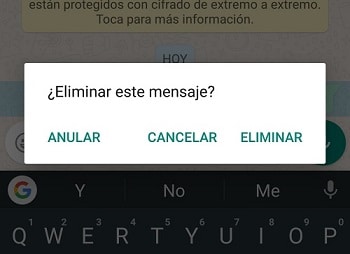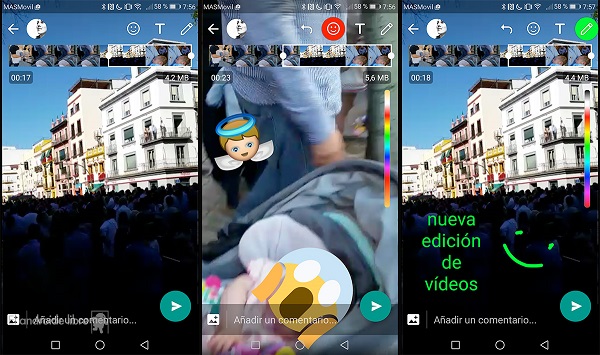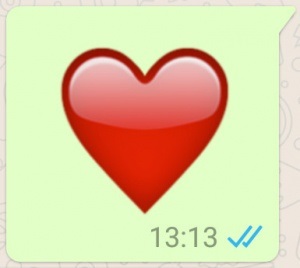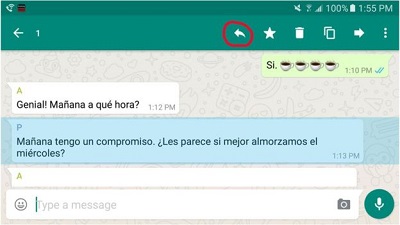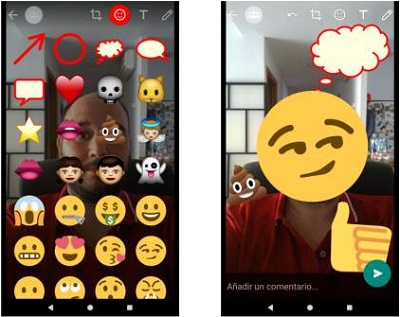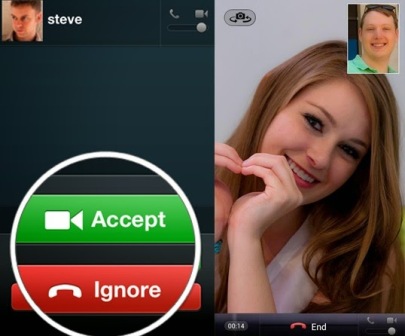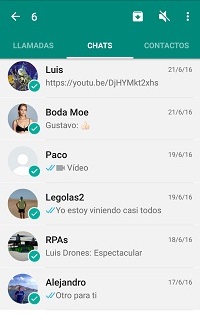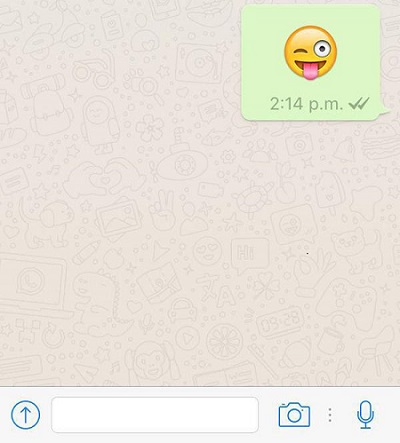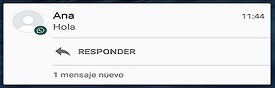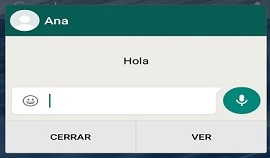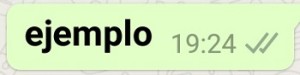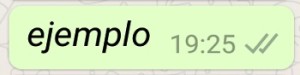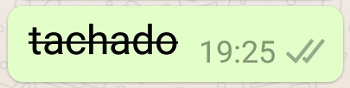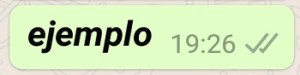Acabamos de recibir la última actualización de WhatsApp con un montón de novedades que no te puedes perder.
Para disfrutarlas solo tienes que descargar WhatsApp última versión. Vamos a comentar ya las novedades WhatsApp más importantes.
Búsqueda por fecha
Ahora puedes buscar mensajes en los chat por fecha. En el propio buscador aparece un botón que al presionarlo emerge un calendario para que selecciones la fecha deseada. Ahí podrás ver todos los mensajes enviados y recibidos de un chat en determinado día.
Encuestas WhatsApp
Crea una encuesta en tus grupos de WhatsApp de forma muy sencilla:
- Entra en el grupo o conversación.
- Toca en el botón compartir.
- Elige la opción de cuenta.
- Inserta la pregunta y las opciones de respuesta.
- Toca en «Enviar».
Al participar los miembros del grupo en la encuesta podrás ir viendo los resultados de los votos en el momento que desees.
Comunidades
Puedes crear comunidades de WhatsApp para integrar en una comunidad varios grupos que creas que tengan algo en común. Cada grupo tendrá su actividad independiente, pero el creador de la comunidad podrá enviar avisos a todos los grupos a la vez a través de la comunidad y enviar mensajes globales. Cada miembro de un grupo podrá integrarse en otros grupos de la comunidad y el creador puede invitar a más personas para ser miembros de la comunidad.
Compartir ubicación en tiempo real
Tras meses de espera, ya tenemos esta opción en WhatsApp. Hacerlo es muy sencillo:
- Abrimos el chat de un contacto o de un grupo.
- Tocamos el botón de «adjuntar» y vamos a «ubicación».
- Dentro de ubicación nos aparece esta nueva opción de compartir la ubicación a tiempo real, elegimos esta opción y nos da a elegir el tiempo que queremos compartirla, 15 minutos, 1 hora u 8 horas.
- Una vez que transcurra el tiempo que elegímos, la ubicación dejará de compartirse. Aún así podemos dejar de compartirla manualmente abriendo el chat y pulsando «dejar de compartir».
Al tocar el mapa del mensaje de la ubicación accederemos al mapa, el cual podremos ampliar, mostrar el tráfico y cambiar las vistas: satélite y relieve.
Para desactivar esta función: menú => ajustes => cuenta => privacidad => ubicación en tiempo real => dejar de compartir.
Filtros WhatsApp
WhatsApp incorpora los filtros pop, blanco y negro, cool, chrome y película para fotos, GIFs y vídeos WhatsApp. Los filtros se podrán aplicar al elegir la foto, gif o vídeo que queramos enviar. WhatsApp nos dará la opción de aplicar el filtro una vez elegida la foto de nuestra galería y antes de enviarla.
Eliminar y anular mensajes de WhatsApp
La nueva versión de WhatsApp nos permite eliminar mensajes que ya hemos enviado. Para ello tendremos que mantener pulsado el mensaje que deseamos eliminar y nos aparecerá un menú con tres opciones: anular, cancelar y eliminar. Tendremos que pulsar en «anular» para que el mensaje sea borrado tanto en tu móvil como en el del receptor o receptores. La opción «eliminar» hace lo mismo que si pulsáramos sobre el icono de la papelera que nos aparece arriba al seleccionar un mensaje, lo borra solo en nuestro móvil, pero no en el del receptor. Recordad que para anular un mensaje, por ahora, necesitamos que tanto el emisario como el receptor tengan la misma versión de WhatsApp, y además tendremos que hacerlo antes de que pasen cinco minutos después de enviarlo.
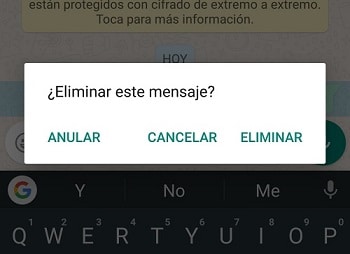
Enviar álbumes de fotos en WhatsApp
Esta opción nos permite enviar álbumes de fotos a otro usuario o a un grupo, de hecho al enviar cinco fotos o más a un mismo contacto o grupo, WhatsApp creará un álbum donde agrupará estas fotos. Estas medidas están encaminadas a evitar el desorden.
Notificación de cambio de número de un contacto en WhatsApp
Ahora WhatsApp te envía una notificación cuando uno de tus contactos cambia su número de teléfono en su cuenta de WhatsApp.
Enviar Gifs WhatsApp
Anteriormente lo que se podía hacer era enviar vídeos de 6 segundos o menos en forma de Gif y el contacto que lo recibía lo veía en bucle. Pero ahora en WhatsApp ya podemos enviar y recibir archivo Gifs normales a modo de emojis animados. Y no hace falta buscarlos por internet, WhatsApp se ha asociado con Giphy, la plataforma más grande contenedora de Gifs, y tenemos todos los Gifs que deseamos disponibles en WhatsApp. Para buscar un Gif y enviarlo solo hay que hacer lo mismo que si quisiéramos enviar un emoji, meternos en el apartado de emojis y en la parte inferior nos aparece un pequeño botón llamado «Gif», pulsamos sobre él y nos aparecerán todos los Gifs disponibles y un buscador para hacernos más fácil encontrar un Gif en concreto.
antes de enviar un mensaje, seleccionamos el texto que hemos escrito y nos aparecen varias opciones, si pulsamos sobre los tres puntitos que aparecen en la parte derecha se nos abre un menú desplegable en el que podremos elegir que tipo de letra queremos para ese texto que hemos seleccionado. Si tenemos Google Translate en el móvil también nos dará la opción de traducir al idioma que deseemos.

Reproductor y editor de videos WhatsApp
ya no necesitamos ninguna aplicación externa para poder ver los vídeos que nos envían, ahora WhatsApp tiene su propio reproductor, que además es editor. Tanto al enviar como recibir los vídeos los podemos retocar: marcar principio y fin, añadir emojis, ajustar el brillo y mucho más.
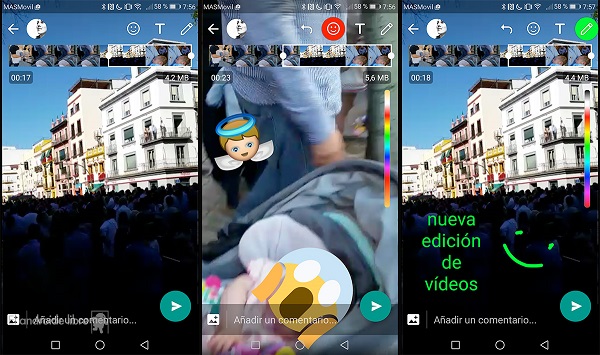
Notificación sin conexión WhatsApp
Ahora WhatsApp te envía una notificación cuando recibes nuevos mensajes, aunque tu móvil no esté conectado a ninguna red wifi ni a los datos. La notificación te dirá que tienes nuevos mensajes, pero no podrás ver que mensajes son ni los contactos que te los han enviado, para poder verlos tendrás que conectarte.
Ya podemos volver a poner nuestra ingeniosa frase en nuestro perfil de WhatsApp. No tenemos que elegir entre nuevo estado o antiguo estado, los dos van a convivir simultáneamente. Ahora el lugar donde pondremos nuestra frase se llama «info y número de teléfono».
Podemos publicar en nuestro estado historias mediante imágenes, vídeos y gifs que desaparecen tras 24h.

Rellamadas WhatsApp
Cuando llames a un contacto y este rechace la llamada te aparecerá un menú con tres botones: cancelar, volver a llamar o dejar mensaje de voz.
Buzón de voz WhatsApp
Al llamar a un contacto, si este no responde, saltará el buzón de voz donde podremos dejarle un mensaje de voz.
Nuevos emojis WhatsApp
Una gran cantidad de nuevos emojis con los que podrás expresar casi cualquier sentimiento y emoción.
Selfies con flash en WhatsApp
Ahora desde WhatsApp puedes hacerte un Selfie con flash para enviar a tus contactos. El flash consiste en que al hacer la foto se enciende la pantalla de tu teléfono para iluminar.
Emojis animados en WhatsApp
Por ejemplo el corazón rojo de WhatsApp, ahora, si lo envías sin acompañar de texto, aparece grande y simula el latido.
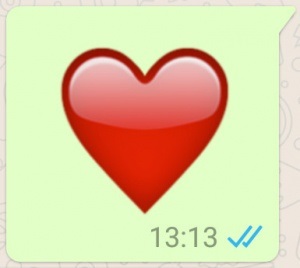
Mencionar a contactos en un grupo en WhatsApp
poniendo «@» justo delante de su nombre.

Responder a un mensaje en WhatsApp
Puedes responder a un mensaje añadiendo dicho mensaje en tu respuesta. Sólo tienes que pulsar sobre ese mensaje que quieras responder y tocar la flecha que va hacia la izquierda que aparece en el menú de arriba en la pantalla. Esto es útil a la hora de responder un mensaje que está perdido en una conversación en la que ya hayan enviado muchos mensajes después de ese.
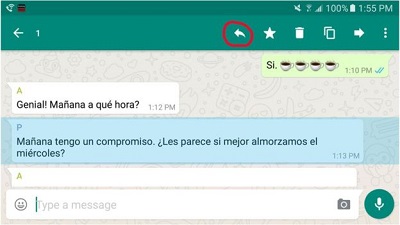
Stickers y pegatinas sobre fotos en WhatsApp
Podemos incorporar a nuestras fotos stickers y pegatinas para hacerlas más graciosas o incluso para tapar caras o algo que no queramos que se vea. Podemos girarlos y jugar con ellos, también podemos dibujar e incluir algún mensaje de texto sobre la foto.
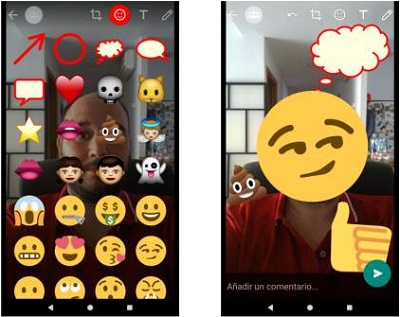
Videollamadas WhatsApp
Por fin llegan las videollamadas WhatsApp, función que llevábamos esperando más de un año.
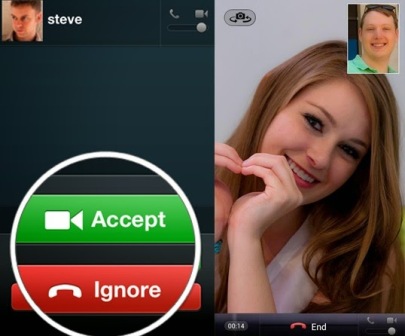
Enlace para grupo WhatsApp
Antes para invitar a un usuario a un grupo debíamos añadir su nombre, ahora tenemos la opción de copiar un enlace y enviárselo a este usuario para que se una.
Podemos seleccionar varios chats a la vez para poder archivarlos, silenciarlos o eliminarlos.
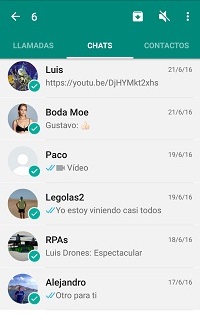
Aparece otro tipo de letra con el que enviar mensajes llamada monospace.
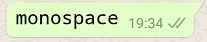
Nuevos emojis WhatsApp

Emojis gigantes WhatsApp
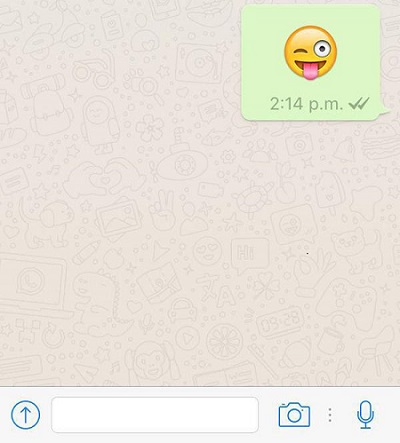
Un emoji de los juegos olímpicos WhatsApp

Activar el zoom de la cámara WhatsApp
Mientras grabas un vídeo deslizando el dedo hacia arriba y abajo en la pantalla.
Respuesta rápida WhatsApp
Podemos contestar inmediatamente con solo tocar en la notificación del mensaje recibido, sin necesidad de entrar a WhatsApp.
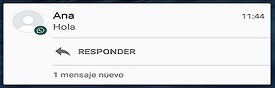
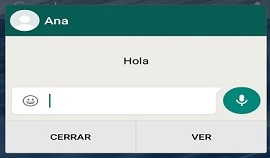
Compartir documentos en WhatsApp
Ahora con WhatsApp ya podemos compartir documentos y no solo imágenes, vídeos o mensajes de voz. De momento solo podemos adjuntar archivos pdf en WhatsApp, los cuales estarán cifrados.
Bien, estas son todas las novedades hasta la fecha de hoy. Ya saben que según vayan actualizando la aplicación o vayan sacando versiones nuevas, nosotros publicaremos aquí todas las opciones y funciones nuevas que le hayan implementado para que podáis sacarle el máximo rendimiento a esta gran aplicación. Por tanto, no olvidéis visitar con cierta frecuencia nuestra página de novedades Wasap si queréis estar a la última.
 Descarga WhatsApp ✅ para cualquier dispositivo: móvil, tablet o PC. Instala la última versión de la app ⭐ y disfruta de todas la nuevas funciones.
Descarga WhatsApp ✅ para cualquier dispositivo: móvil, tablet o PC. Instala la última versión de la app ⭐ y disfruta de todas la nuevas funciones.